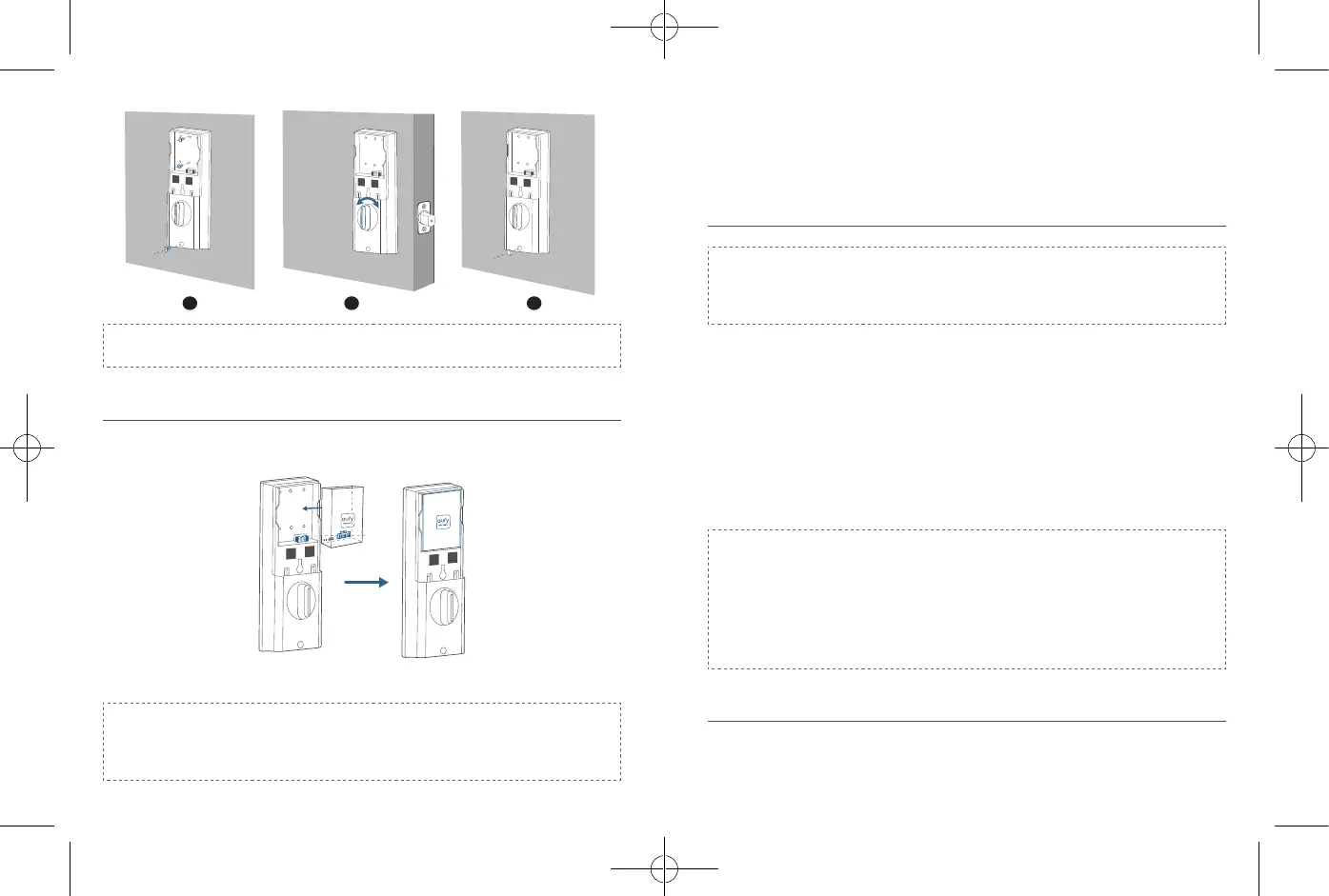58
Français
Français
59
54 6
Remarque : vériez soigneusement que le l ne soit pas coincé ou entremêlé. Si le l
est coincé, réinstallez le montage intérieur.
Étape 6 : installer les piles
Alignez le connecteur de broche sur la batterie avec la broche, comme illustré ci-
dessous, et faites glisser la batterie dans le compartiment.
Le montage est terminé ! Suivez les instructions dans l’application pour configurer le
Smart Lock Touch & Wi-Fi.
Remarque : ne fermez pas le couvercle du compartiment de pile. Cela permet
de s’assurer que vous pouvez scanner le code QR pour accéder aux
informations concernant le Smart Lock Touch & Wi-Fi, ainsi qu’au
bouton Conguration de façon simple.
CONFIGURATION DU SMART LOCK
TOUCH & WI-FI
Coupler votre téléphone avec Smart Lock Touch & Wi-Fi
Remarque : le verrou ne se fermera pas automatiquement avant la n de la conguration.
Pour éviter de vous retrouver coincé dehors, couplez votre téléphone
avec le Smart Lock Touch & Wi-Fi et définissez un code d’accès pour
déverrouiller la porte.
Pour coupler votre téléphone avec Smart Lock Touch & Wi-Fi :
1. Scannez le code QR au dos du Smart Lock Touch & Wi-Fi pour obtenir les
informations Bluetooth du Smart Lock Touch & Wi-Fi. Suivez les instructions à l'écran
pour effectuer le processus de conguration.
2. Couplez votre téléphone avec le Smart Lock Touch & Wi-Fi Bluetooth via Bluetooth.
Votre téléphone cherchera le Bluetooth du Smart Lock Touch & Wi-Fi, puis se
connectera.
• En attente de couplage : Le voyant LED clignote en bleu.
• Couplé : le voyant LED passe au bleu xe pendant 5 secondes
.
Remarque :
• L’utilisateur couplé est le seul administrateur et peut utiliser d’autres
personnes à utiliser le verrou.
• Maintenez une nouvelle fois le bouton Configuration appuyé, le verrou
reviendra à ses paramètres par défaut. Tous les paramètres seront effacés et
devront être réinitialisés. NE maintenez PAS ce bouton appuyé si cela n’est
pas nécessaire.
Calibrer le Smart Lock Touch & Wi-Fi
Une fois que le Smart Lock Touch & Wi-Fi est couplé avec votre téléphone, l’application
eufy Security vous invite à calibrer le verrou.
